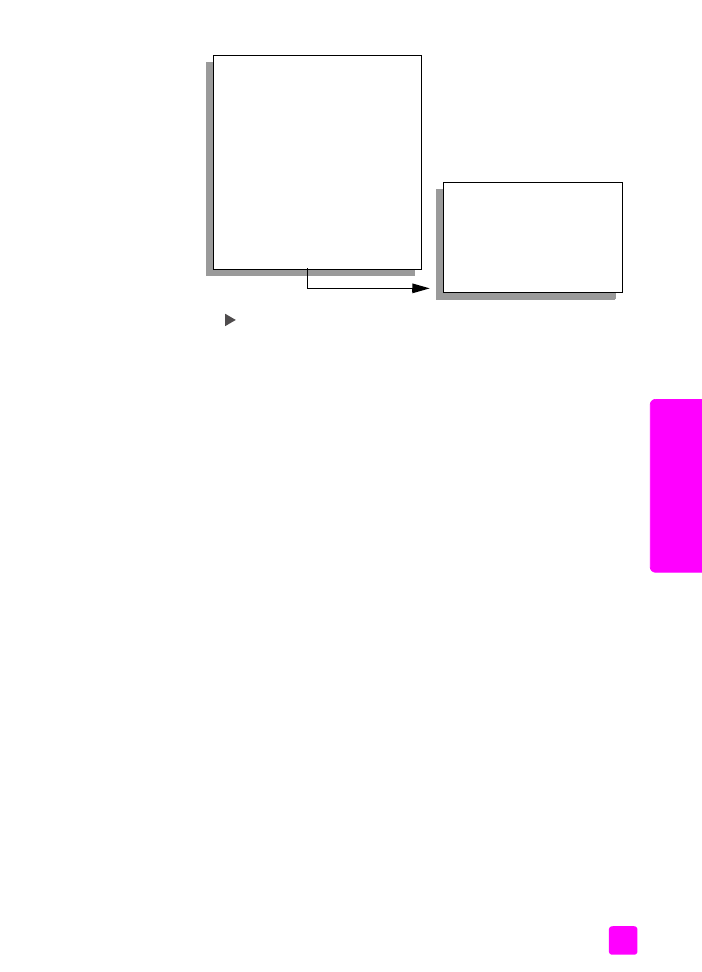
ÊÓà¹Ò
3
กด จนกระทั่ง
Photo
(
ภาพถาย
)
ปรากฏขึ้น
4
กด
Start Color
(
เริ่มพิมพสี
)
หยุดการทําสําเนา
!
หากตองการหยุดการทําสําเนา ใหกดปุม
Cancel
(
ยกเลิก
)
บนแผงดานหนา
HP Officejet
จะหยุดพิมพทันทีและปลอยกระดาษ
Copy Menu (
เมนูการทําสําเนา
)
Number of Copies (
จํานวนสําเนา
)
Reduce/Enlarge (
ยอ
/
ขยาย
)
Copy Quality (
คุณภาพสําเนา
)
Copy Paper Size (
ขนาดกระดาษ
ทําสําเนา
)
Paper Type (
ประเภทกระดาษ
)
Lighter/Darker (
สวางขึ้น
/
เขมขึ้น
)
Enhancements (
การเพิ่มคุณภาพ
)
Color Intensity (
ความเขมของสี
)
Set New Defaults (
ตั้งคาดีฟอลตใหม
)
Enhancements (
การเพิ่มคุณภาพ
)
Text (
ขอความ
)
Photo (
ภาพถาย
)
Mixed (
ผสม
)
None (
ไมมี
)
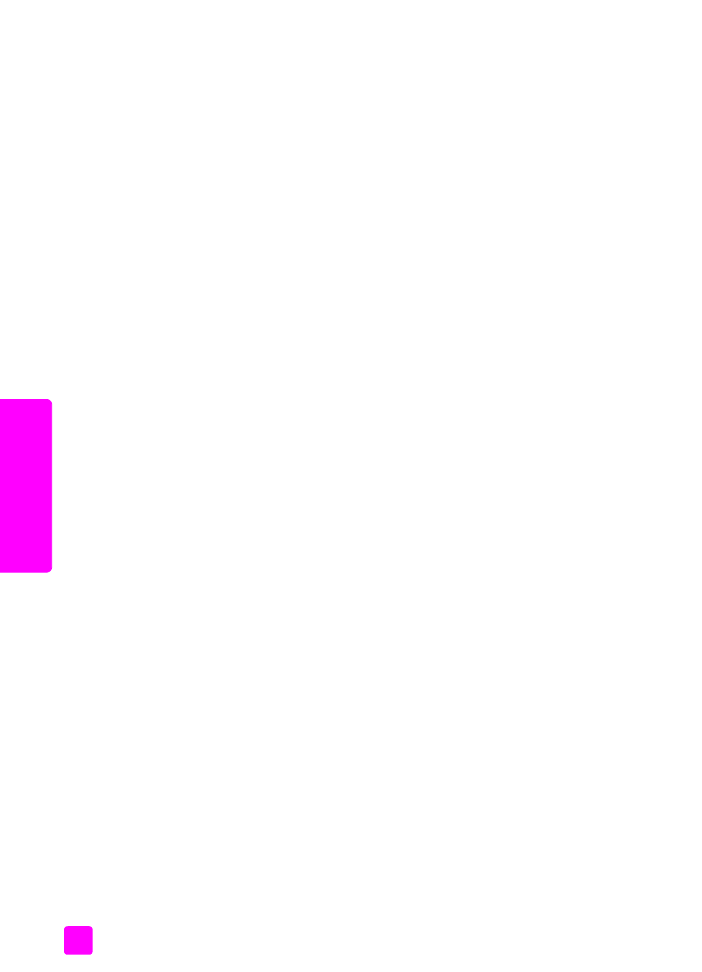
hp officejet 5500 series
บทที่
3
32
ÊÓà¹Ò
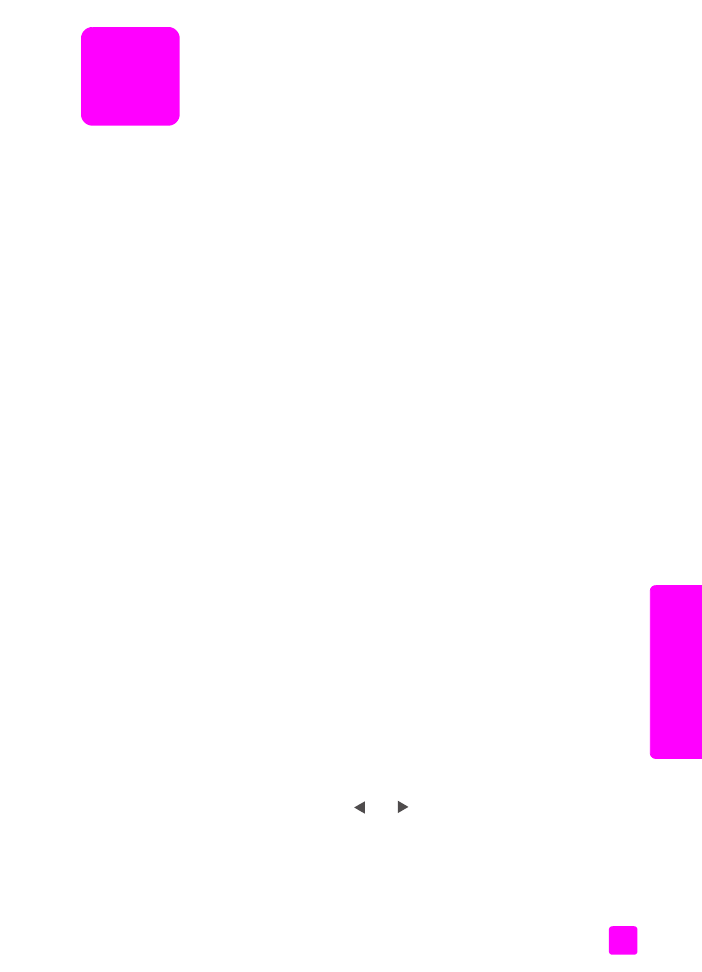
4
33